Как форматировать и применять чередующиеся цвета в Google Таблицах
Производительность Бизнес Google листы Google Герой / / December 03, 2020
Последнее обновление
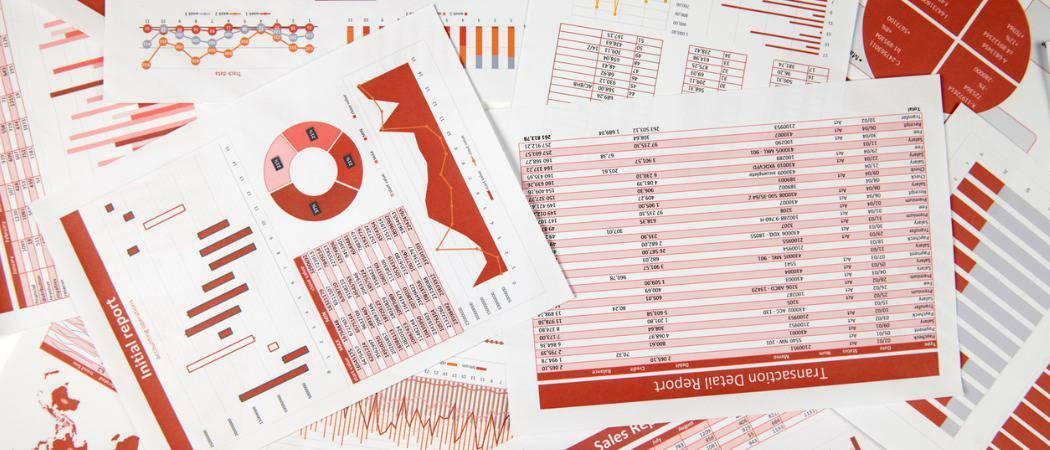
Вы можете использовать чередующиеся цвета в Google Таблицах, чтобы ваши данные было легче читать. Узнайте, как отформатировать и применить цветовую схему между строками листа.
Когда вы создаете электронную таблицу, которая содержит много данных, особенно чисел за числами, ее может быть сложно читать и анализировать. Но, применив базовую схему чередования цветов, вы можете сделать это намного проще. Этот узор по-другому окрашивает другую линию вашего листа, что облегчает чтение.
Здесь мы покажем вам, как форматировать и применять чередующиеся цвета в Google Таблицах.
Используйте чередующиеся цвета в Google Таблицах
Посетить Сайт Google Таблиц, войдите в систему и откройте лист, на котором вы хотите применить чередующиеся цвета.
Выделите ячейки, к которым вы хотите применить цветовую схему; это может быть группа столбцов или строк, диапазон ячеек или весь лист. Перетаскивайте столбцы, строки или ячейки, чтобы выбрать их, или для всего листа щелкните прямоугольник в верхнем левом углу, где встречаются первый столбец и строка.
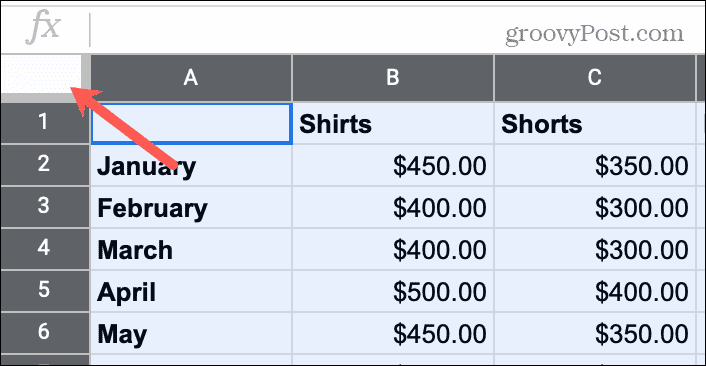
Нажмите Формат > Чередование цветов из меню. При этом справа отобразится боковая панель «Чередование цветов». Если вам нравятся значения по умолчанию, которые применяются к вашему листу, вы можете нажать Выполнено внизу боковой панели. Но если вы предпочитаете вносить красочные изменения, читайте дальше!
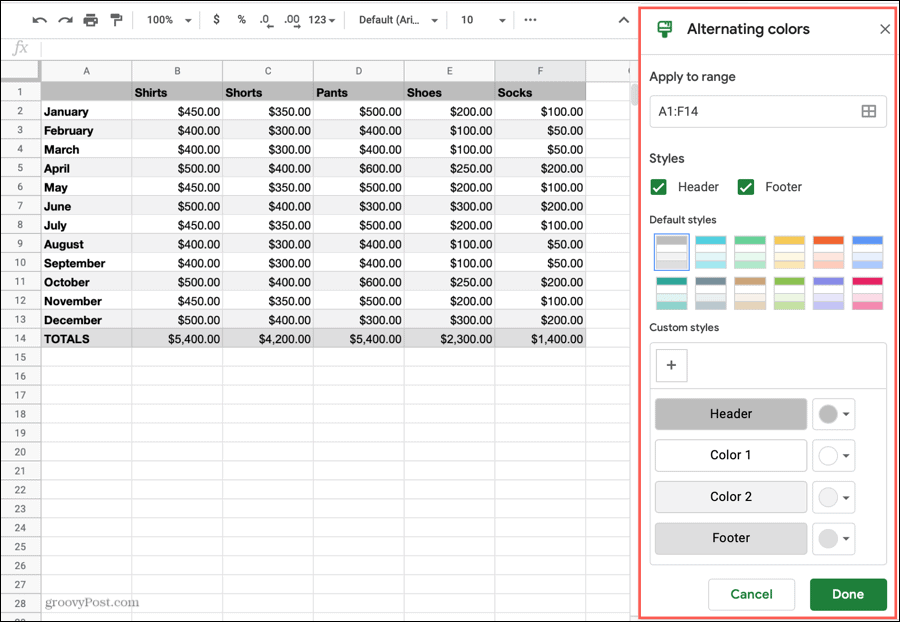
Параметры форматирования чередующихся цветов
Используйте встроенные цветовые стили, применяйте цвета к верхним и нижним колонтитулам или создавайте свои собственные цветовые комбинации.
Применить к диапазону: При необходимости вы можете настроить диапазон ячеек в поле вверху. Щелкните внутри поля, чтобы изменить ячейки или значок справа.
Стили: Применить форматирование к Заголовок и / или Нижний колонтитул установив эти флажки. Это применит более темный оттенок основного цвета к первому и последнему рядам. Вы также можете использовать собственный цвет для верхнего и нижнего колонтитула (ниже).
Стили по умолчанию: По умолчанию вы увидите чередующиеся цвета: серый и белый. Но вы можете использовать один из встроенных стилей, которые вы видите, для более яркого изображения. Просто щелкните один, чтобы посмотреть, как он выглядит.
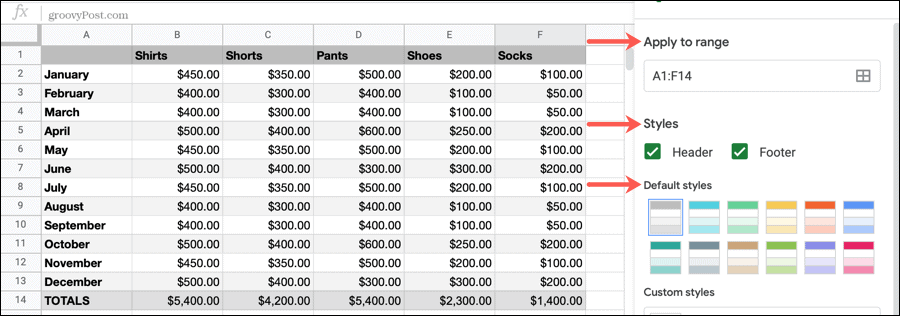
Пользовательские стили: Помимо готовых цветовых комбинаций, вы можете придумать свои собственные. Итак, если вы хотите проявить немного творчества в своем листе, вот где вы это сделаете.
Для каждой области: «Верхний колонтитул», «Цвет 1», «Цвет 2» и «Нижний колонтитул» щелкните раскрывающийся список справа. Затем вы можете выбрать любой понравившийся вам цвет из палитры.
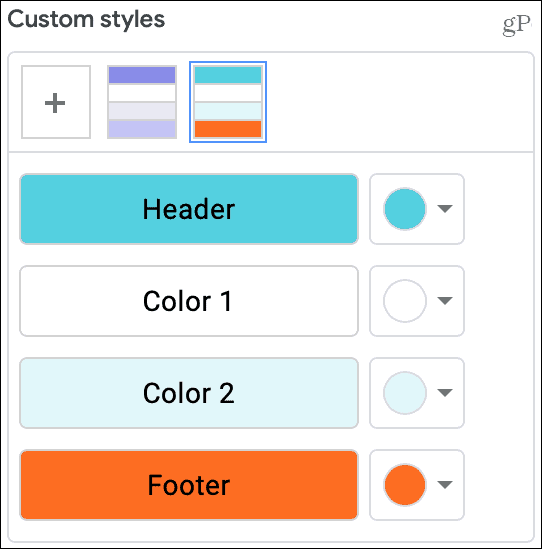
Если у вас есть определенные цвета, которые вы хотите использовать, например шестнадцатеричные значения, щелкните значок знак плюс под На заказ внизу палитры и введите свой цвет.
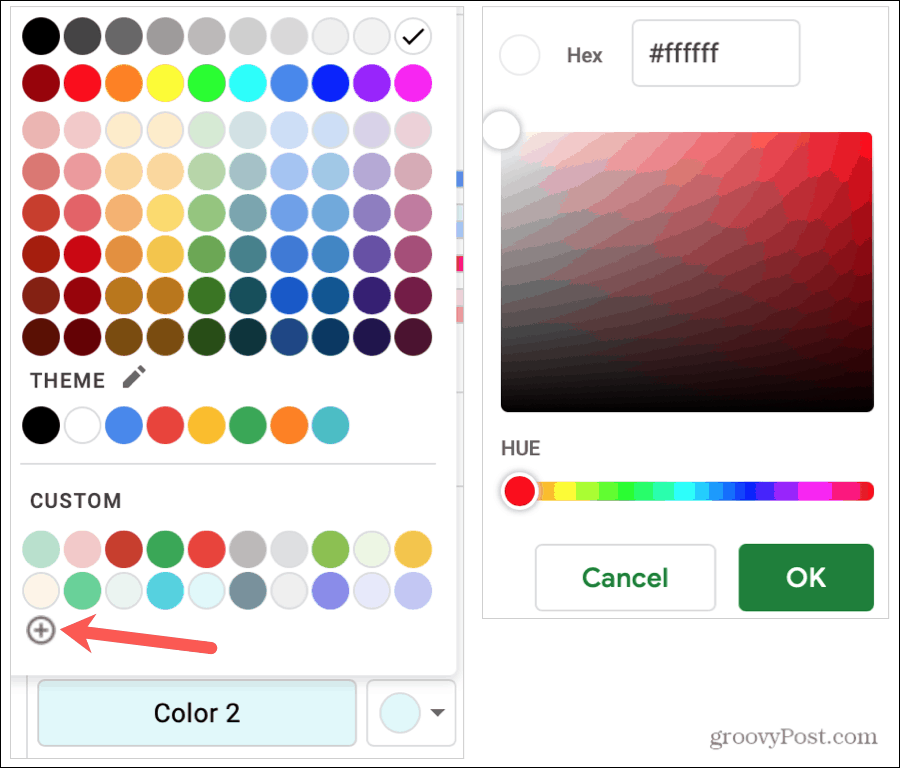
Заметка: Пользовательские стили верхнего и нижнего колонтитула отображаются только в том случае, если эти флажки установлены на боковой панели.
После внесения любых изменений в чередующиеся цвета щелкните Выполнено чтобы применить изменения и закрыть боковую панель. Вы также можете нажать Отмена если вы передумаете.
Советы по чередованию цветов в Google Таблицах
Вы можете применять разные чередующиеся цвета к различным областям листа. Выполните те же действия, что и выше, чтобы выбрать другие диапазоны ячеек и выбрать форматирование. Только не забудьте подтвердить ячейки в Применить к диапазону коробка и щелкните Выполнено после применения форматирования.
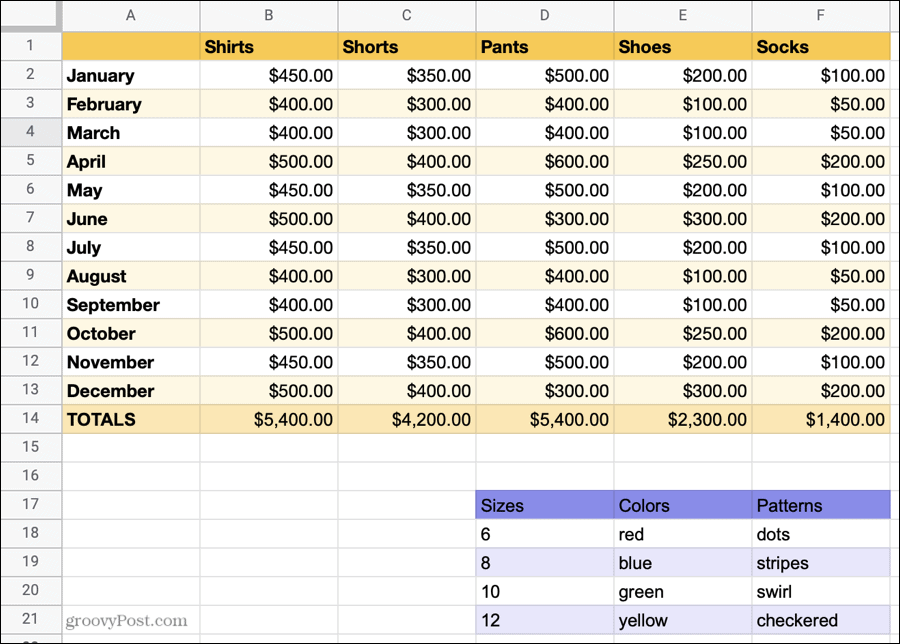
если ты настроить условное форматирование для ваших таблиц Google при использовании цветов заливки эти цвета останутся. Окружающие клетки приобретут чередующуюся цветовую схему.
Чтобы удалить чередующиеся цвета позже, вернитесь на боковую панель, нажав Формат > Чередование цветов из меню. Выберите ячейки и щелкните значок Удалить чередующиеся цвета в нижней части боковой панели.
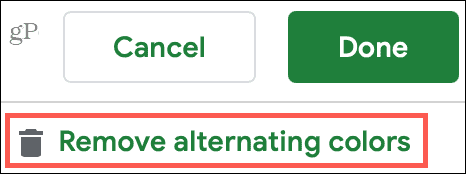
Чередование цветов в Google Таблицах для облегчения просмотра
Вы можете упростить просмотр электронных таблиц, содержащих большой объем данных, используя простые приемы форматирования, такие как чередование цветов в Google Таблицах.
А если вы используете Microsoft Excel в дополнение к Google Таблицам, узнайте, как использовать чередование цветов между строками в Excel слишком!
Согласование цен в магазине: как узнать цены в Интернете с удобством использования кирпича и раствора
Покупка в магазине не означает, что вы должны платить более высокие цены. Благодаря гарантиям сопоставления цен вы можете получить онлайн-скидки при обычных ...
Как подарить подписку Disney Plus с помощью цифровой подарочной карты
Если вам нравится Disney Plus и вы хотите поделиться им с другими, вот как купить подписку Disney + Gift за ...
Ваше руководство по совместному использованию документов в Google Документах, Таблицах и Презентациях
Вы можете легко сотрудничать с веб-приложениями Google. Вот ваше руководство по совместному использованию в Google Документах, Таблицах и Презентациях с разрешениями ...

